So berechnen Sie die höchste Punktzahl in Excel
- 藏色散人Original
- 2020-02-15 10:57:4623171Durchsuche
Wie berechnet man die höchste Punktzahl in Excel?
Excel-Statistik der höchsten Punktzahl
1 Geben Sie zunächst die unterschiedlichen Punktzahlen jeder Klasse in die Excel-Tabelle ein, und Sie müssen die höchste zählen Punktzahl jeder Klasse.
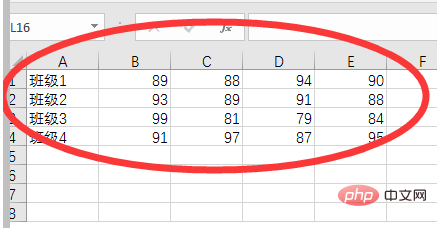
2. Klicken Sie in Zelle F1 auf „fx“, um eine „max“-Funktion einzufügen.
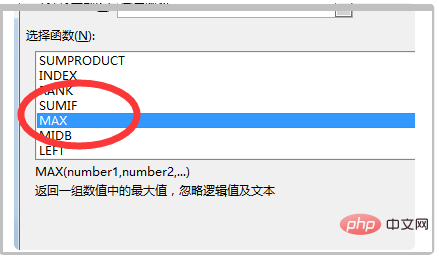
3 Wählen Sie dann im Parametereinstellungsfenster den Zellbereich „B1:E1“ aus.
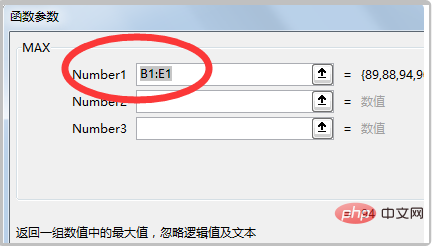
4. Klicken Sie auf OK, um das Ergebnis als „94“ zu generieren, und ziehen Sie die Formel nach unten, um die höchsten Punktzahlen für verschiedene Klassen zu generieren.
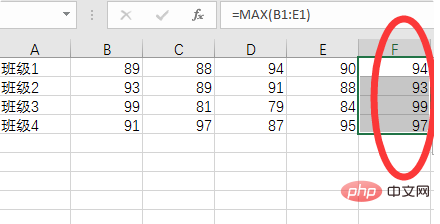
Weitere technische Artikel zu Excel finden Sie in der Spalte Excel Basic Tutorial!
Das obige ist der detaillierte Inhalt vonSo berechnen Sie die höchste Punktzahl in Excel. Für weitere Informationen folgen Sie bitte anderen verwandten Artikeln auf der PHP chinesischen Website!

